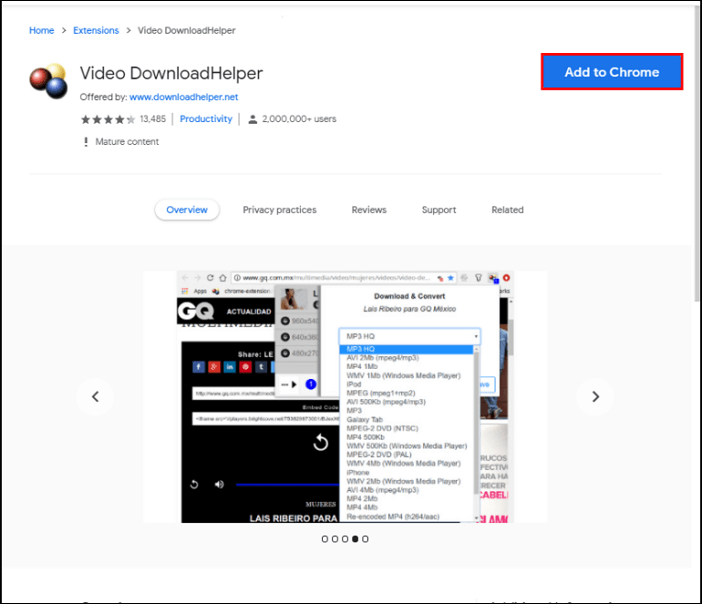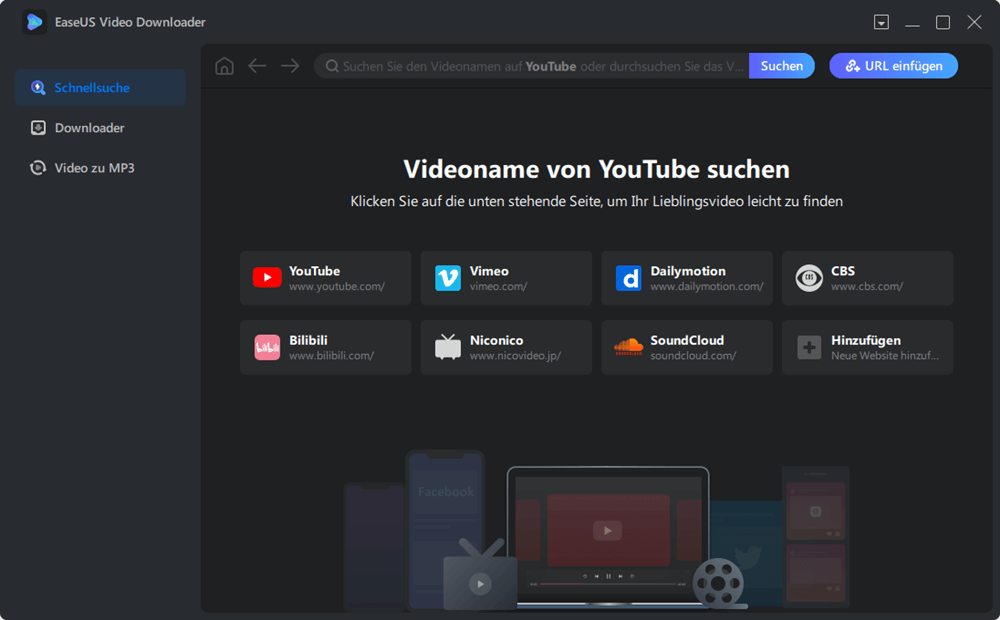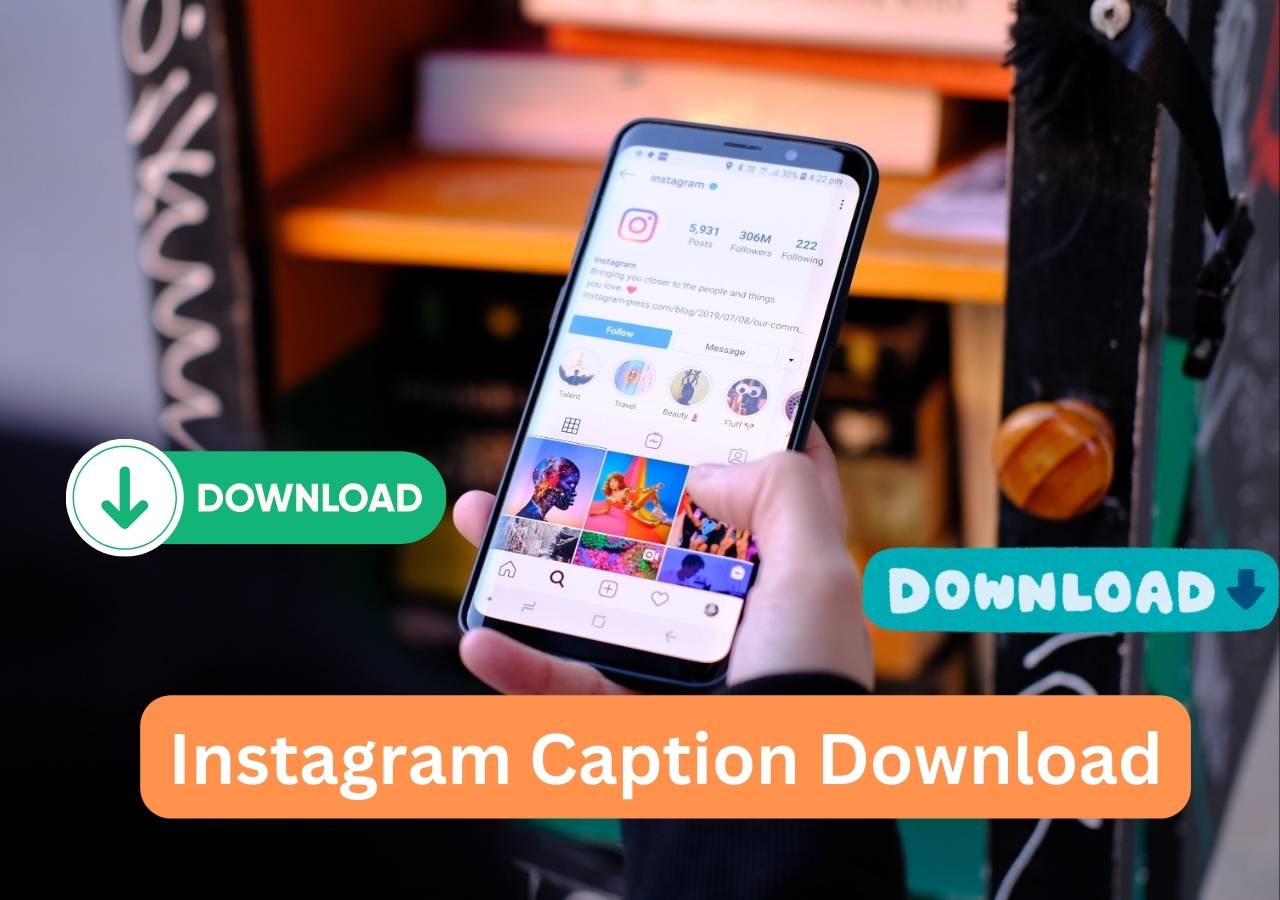-
![]()
Markus
Nach seinem Medientechnik-Studium entschloss sich Markus dazu, als ein Software-Redakteur zu arbeiten. Seit März 2015 bei EaseUS Tech Team. Er hat sich auf Datenrettung, Partitionierung und Datensicherung spezialisiert.…Vollständige Bio lesen -
![]()
Katrin
Jahrgang 1992; Studierte Mathematik an SISU, China; Seit 2015 zum festen Team der EaseUS-Redaktion. Seitdem schreibte sie Ratgeber und Tipps. Zudem berichtete sie über Neues und Aufregendes aus der digitalen Technikwelt.…Vollständige Bio lesen -
![]()
Maria
Maria ist begeistert über fast allen IT-Themen. Ihr Fokus liegt auf der Datenrettung, der Festplattenverwaltung, Backup & Wiederherstellen und den Multimedien. Diese Artikel umfassen die professionellen Testberichte und Lösungen.…Vollständige Bio lesen -
![]()
Mako
Technik-Freund und App-Fan. Mako schreibe seit März 2016 für die Leser von EaseUS. Er begeistert über Datenrettung, Festplattenverwaltung, Datensicherung, Datenspeicher-Optimierung. Er interssiert sich auch für Windows und andere Geräte.…Vollständige Bio lesen
Inhaltsverzeichnis
0 Aufrufe |
0 Min. Lesezeit
Kann man YouTube Videos in Galerie speichern?
Kann man YouTube-Videos in der mobilen Galerie herunterladen, damit er das Video direkt mit Ihren Freunden teilen können, anstatt ihnen einen Link zu senden und sie es zuerst öffnen zu müssen? Oder möchten Sie ein fantastisches Video auf Ihrem Gerät speichern und es immer wieder ansehen? Wenn dies der Fall ist, kann dieser Artikel Ihnen helfen. Hier erfahren Sie, wie Sie YouTube-Videos in Galerie speichern.
| Methoden▶️ | Gilt für📱 | Vorteile✅ | Nachteile❌ |
|---|---|---|---|
| YouTube-App | Alle Geräte | Offizielle Methode. YouTube-Videos direkt herunterladen. | Nur verfügbar für Premium-Konto. |
| Video Downloader | Android | Kostenloser Video- und Musik-Downloader. | Werbungen und gelegentliche Störungen bei der Nutzung. |
| Shortcut | iPhone | Bequem und schnell. | Videos können nicht im Stapel heruntergeladen werden. |
| EaseUS Online Video Download | Online | Kostenloser Online-YouTube-Downloader. | Nur grundlegende Download-Funktionen |
| EaseUS Video Downloader (App-Version) | Windows, Mac, Android | Werbefrei, einfach zu bedienend, unterstützt verschiedene Qualitäten und Formate. | Die Installation des Downloaders erforderlich |
| Yt-dlp | CMD | Befehl zum Herunterladen von Videos ausführen. | Schwer für Anfänger. |
Sie können YouTube-Videos in die Galerie herunterladen, indem Sie einige Video-Downloader-Apps verwenden, sei es computerbasiert oder mobil. Jede Art von App hat ihre Vor- und Nachteile. Persönlich empfehlen wir den Einsatz computerbasierter Apps. Hier sind die Gründe, warum Sie das tun sollten.
- Der Computer verfügt über einen besseren Prozessor, wodurch Sie Videos schneller herunterladen können.
- Die Internetverbindung bei Computer-Apps ist vergleichsweise stabiler und schneller, wodurch der Downloadvorgang reibungsloser verläuft.
- Die Kapazität des Computers ist viel größer als des Handys. Benutzer können mehr Videos und Audio herunterladen.
- Videos sind bequemer auf PCs abzuspielen.
Methode 1. YouTube-Videos mit Premium-Abonnement auf Handy herunterladen
Wenn es Ihnen nichts ausmacht, für das Privileg des Speicherns von Videos zu bezahlen, sollten Sie ein Abonnement von YouTube Premium (früher YouTube Red) in Betracht ziehen. Auf diese Weise können Sie jedes Video, das Ihnen gefällt, herunterladen und später offline ansehen.
Darüber hinaus gibt es viele weitere Vorteile, die für ein Premium-Konto sprechen. YouTube Premium kostet 11,99 $ pro Monat, was sich wohl lohnt, wenn Sie regelmäßig Videos herunterladen, aber wenn Sie nur gelegentlich YouTube-Videoclips herunterladen möchten, ist es wahrscheinlich zu teuer.
Wenn Sie sich für diese Methode entscheiden, können Sie auf der offiziellen Website von YouTube ein Premium-Abonnement abschließen.
Schritt 1. Melden Sie sich auf Ihrem Telefon bei Ihrem Premium-YouTube-Konto an.
Schritt 2. Suchen Sie das Video, das Sie herunterladen möchten, und klicken Sie auf"Herunterladen".

Schritt 3. Wählen Sie die Videoauflösung.
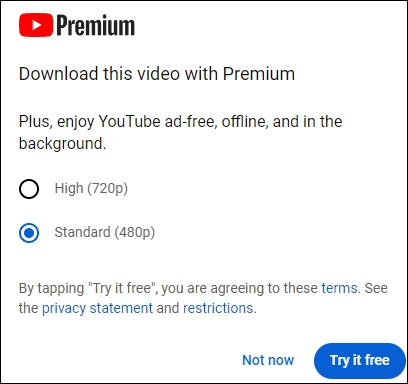
Schritt 4. Der Download des Videos beginnt.
Zunächst einmal können Sie YouTube-Videos über einige Online-Videodownloader oder spezielle Apps für Android-/iOS-Geräte in die Galerie Ihres Telefons herunterladen.
Methode 2. YouTube-Videos mit einem Video Downloader auf Android speichern
Video Downloader ist eine kostenlose Anwendung, mit der Sie ganz einfach Videos aus Online-Quellen herunterladen können. Sie enthält einen integrierten Browser und Player für nahtloses Browsen und Offline-Ansicht. Mit Unterstützung für verschiedene Formate und automatischer Erkennung ermöglicht es Downloads mit einem Klick. Sie ermöglicht das Anhalten, Fortsetzen und gleichzeitige Herunterladen, sogar im Hintergrund. Außerdem unterstützt es die Verwendung von SD-Karten, bietet Lesezeichen und ermöglicht das Herunterladen von Musik und Bildern.
Die Nutzer haben sich jedoch über die übermäßige und störende Werbung beschwert, einschließlich Videos, die einfrieren und die Nutzung unterbrechen, sowie über Stabilitätsprobleme, insbesondere Abstürze bei mehreren geöffneten Tabs.
Schritt 1. Laden Sie die App herunter und geben Sie die YouTube-Video-Website ein.
Schritt 2. Tippen Sie auf die Schaltfläche Download.
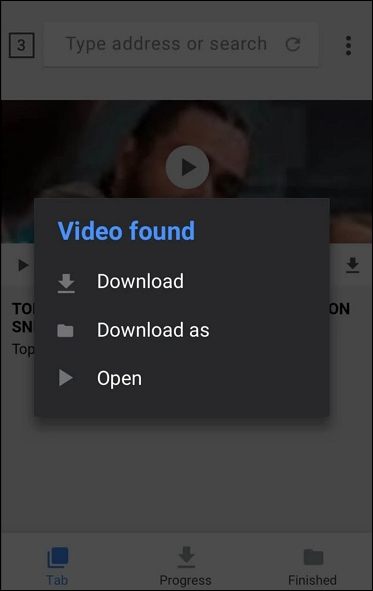
Schritt 3. Wählen Sie das Video, das Sie herunterladen möchten.

Schritt 4. Suchen Sie das Video auf Ihrem Telefon.
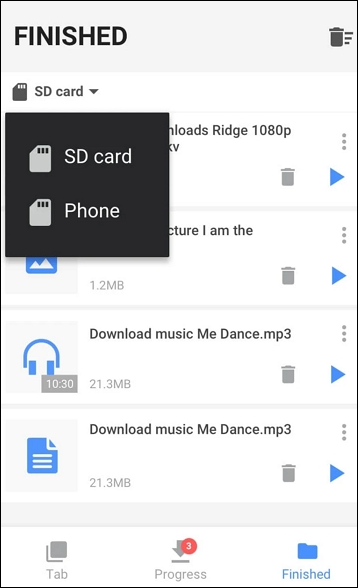
Methode 3. YouTube-Videos auf einem iPhone speichern
Apple Shortcut ermöglicht es Ihnen, Aufgaben und Aktionen auf Ihrem iPhone zu automatisieren. Mit der App "Shortcuts" können Sie benutzerdefinierte Shortcuts erstellen, um komplizierte Prozesse mit einem einzigen Sprachbefehl oder Tippen zu vereinfachen.
Auf diese Weise können Sie YouTube-Videos auf Ihr Telefon herunterladen, ohne eine App zu installieren. Allerdings sollten Sie beachten, dass das Erstellen einer benutzerdefinierten Verknüpfung sehr aufwändig ist.
Schritt 1. Laden Sie die Verknüpfung herunter und installieren Sie sie.
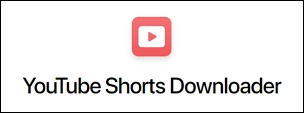
Schritt 2. Öffnen Sie das gewünschte YouTube-Video auf Ihrem iPhone und drücken Sie die Teilen-Taste.
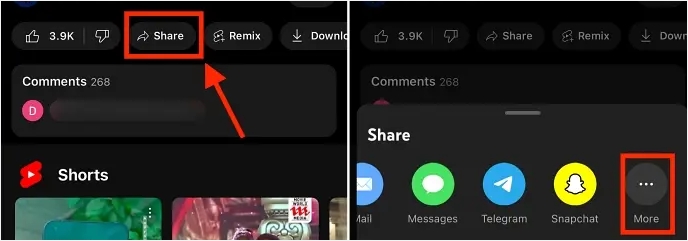
Schritt 3. Klicken Sie auf die Option "Mehr" und scrollen Sie nach unten, um YouTube Shorts Downloader zu finden. Wählen Sie "Immer zulassen".
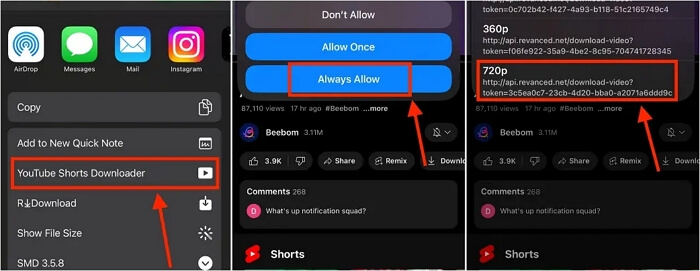
Schritt 4. Wählen Sie die Videoauflösung. Beenden Sie das Programm nach der Bearbeitung.
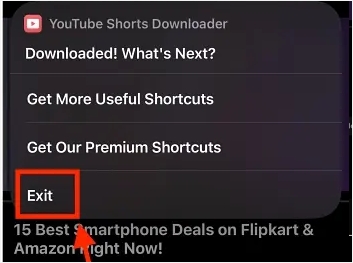
Vergessen Sie nicht, diese hilfreichen Inhalte weiterzugeben, damit noch mehr Nutzer wissen, wie sie YouTube-Videos auf ihre Handy-Galerien übertragen können:
Methode 4. EaseUS Online Video Downloader verwenden
Gilt für alle Browser.
EaseUS Online Video Downloader ist ein webbasierter Video-Downloader, mit dem Sie YouTube-Videos einfach speichern können. Es at eine übersichtliche und einfache Benutzeroberfläche ohne störende Werbung oder Popups. Sie können Videos im MP4- oder MP3-Format herunterladen. Und die beste verfügbare Videoqualität für Ihr Video ist 1080P und der Ton beträgt 128 Kbit/s. Das Schlechte an dieser Website ist jedoch, dass Sie keine Videos in großen Mengen herunterladen können, was das Herunterladen vieler Videos umständlich macht. Jetzt können Sie die folgenden Schritte ausführen, um YouTube Videos mit EaseUS Online Video Downloader herunterzuladen.
Schritt 1 . Öffnen Sie YouTube und kopieren Sie die URL des Videos, das Sie herunterladen möchten.
Schritt 2 . Öffnen Sie EaseUS Online Video Downloader und fügen Sie die URL in das Suchfeld ein.
Schritt 3 . Wählen Sie das gewünschte Format (Audio oder Video) aus und klicken Sie auf die Schaltfläche „Suchen“.
Schritt 4 . Sobald die Konvertierung abgeschlossen ist, klicken Sie auf die Schaltfläche „Herunterladen“.
Schritt 5 . Anschließend können Sie Ihr Telefon an Ihren Computer anschließen und heruntergeladene Elemente auf Ihr Mobiltelefon übertragen.
Methode 5. EaseUS Video Downloader verwenden
Gilt für Windows und Mac
Wenn Sie nach einem benutzerfreundlichen und praktischen Video-Downloader suchen, ist EaseUS Video Downloader genau das Richtige für Sie. Damit können Sie schnell Audio, Videos, Playlists und Kanäle von YouTube herunterladen. Nahezu jede Art von Mediendatei, die Sie auf YouTube finden, kann einzeln oder in großen Mengen innerhalb weniger Minuten heruntergeladen werden. Vor dem Herunterladen können Sie das Ausgabeformat oder die Video-/Audioqualität auswählen oder Untertitel hinzufügen oder nicht. Genauer gesagt können Sie die Qualität des Videos (bis zu 8K) und des Audios (bis zu 328 Kbit/s) wählen.
Diese Methode hat jedoch einen Nachteil: Sie müssen heruntergeladene Videos in einem separaten Prozess auf Ihr Mobiltelefon übertragen. Aber das macht nichts, denn das geht ganz einfach über USB.
Jetzt laden Sie den Video-Downloader kostenlos herunter und speichern Sie YouTube-Videos in der Galerie:
Free Download
Sicherer Download
Free Download
Sicherer Download
Schritt 1. Kopieren Sie die URL von YouTube in das Adressfeld und klicken Sie auf „Suchen“.

Schritt 2. Überprüfen Sie das Video und klicken Sie auf „Herunterladen“.

Schritt 3. Wählen Sie MP4 als Zielformat, wählen Sie eine Qualität aus, die Sie herunterladen möchten, und klicken Sie dann auf „Herunterladen“.

Schritt 4. Wenn der Downloadvorgang abgeschlossen ist, klicken Sie auf „Öffnen“, um das YouTube-Video zu überprüfen.

Haftungsausschluss : Es ist illegal, urheberrechtlich geschützte Inhalte von YouTube ohne Genehmigung für kommerzielle Zwecke herunterzuladen. Diese Anleitung dient NUR dem persönlichen Gebrauch.
Methode 6. YT-DLP
YT-DLP, eine freie und quelloffene Software, die aus dem inzwischen eingestellten youtube-dlc-Projekt hervorgegangen ist, bietet erweiterte Funktionen und Verbesserungen für das Herunterladen von Videos von YouTube, Vimeo und ähnlichen Plattformen. Es ist einer der leistungsfähigsten YouTube-Downloader auf dem Markt.
Zu den bemerkenswerten Funktionen gehören die Unterstützung für Clips, Stories, Suche (mit Filtern), YouTube-Musiksuche, kanalspezifische Suche, Mixe und Feeds. Außerdem unterstützt es einige altersbeschränkte Inhalte ohne Cookies, ermöglicht das Herunterladen von Live-Streams von Anfang an und ermöglicht das Herunterladen aller Uploads eines Kanals, einschließlich Kurzfilmen und Live-Videos, von Kanal-URLs.
Obwohl es relativ einfach herunterzuladen und zu installieren ist, kann die Beherrschung der Anwendung einige Zeit in Anspruch nehmen. Grund dafür ist die Befehlszeilenschnittstelle für Windows-, macOS- und Linux-Systeme, die keine grafische Benutzeroberfläche hat und schwierig zu bedienen sein kann.
Schritt 1. Downloaden und installieren Sie YT-DLP.
Rufen Sie die GitHub-Website auf, suchen Sie die Versionsdateien und wählen Sie die Datei aus, die Sie auf Ihrem System herunterladen möchten. Doppelklicken Sie auf die exe-Datei.
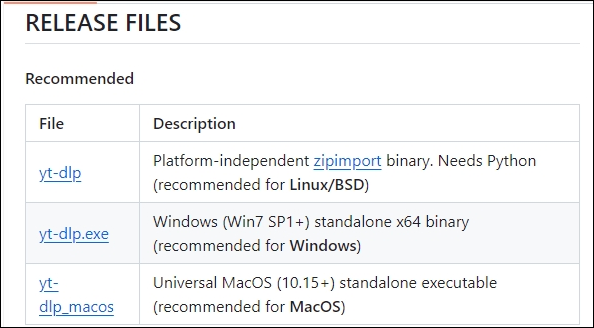
Schritt 2. Installieren Sie die Abhängigkeiten von FFmpe und FFProbe.
FFmpeg, das für yt-dlp unerlässlich ist, verwaltet Multimedia-Aufgaben wie das Zusammenführen verschiedener Formate. Ohne FFmpeg kann yt-dlp die gewünschten Formate nicht zusammenführen, z. B. ein 1080p-Video ohne Ton herunterladen.
FFProbe, das mit FFmpeg gebündelt ist, extrahiert Metadaten wie Codecs und Auflösung. Yt-dlp ist für die Extraktion von Metadaten von FFProbe abhängig; ohne FFProbe können einige Funktionen nicht funktionieren.
Unter Windows: Rufen Sie die FFmpeg-Website auf und laden Sie die Exe-Datei herunter.
Unter Linux: Geben Sie den Befehl "$ sudo apt install ffmpeg" ein.
Entpacken Sie das Paket, suchen Sie ffmpeg, ffplay und ffprobe in ffmpeg-(Name der Datei) > bin und entpacken Sie sie in einen neuen Ordner. Notieren Sie den Pfad.
Geben Sie in der Suchleiste von Windows "Pfad" ein, klicken Sie auf"Systemeigenschaften" >"Erweitert" >"Umgebungsvariablen" >"Benutzervariablen für Administratoren", wählen Sie Pfad 1 und klicken Sie dann auf"Bearbeiten". Klicken Sie auf"Neu", geben Sie den aufgezeichneten Pfad ein, in dem sich FFmpeg befindet, und drücken Sie auf "OK".
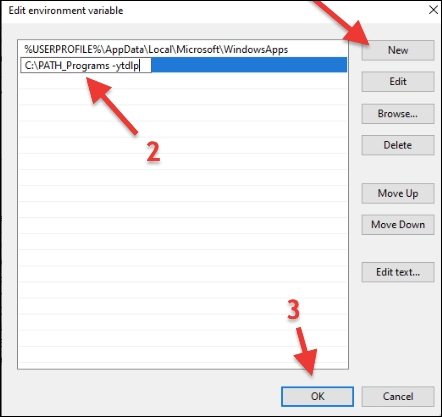
Schritt 3. YouTube-Videos herunterladen.
YouTube-Videos herunterladen: yt-dlp (nach der YouTube-URL)
Finden Sie heraus, welche Formate das Video hat: yt-dlp -F --list-formats (nach der YouTube-URL)
Laden Sie das Videoformat mit der besten Qualität herunter -f: yt-dlp -f "bestvideo[ext=mp4]+bestaudio[ext=m4a]" (nach der YouTube URL)
Um mehr Optionen zu erfahren: yt-dlp -help
Erfahren Sie, wie Sie YouTube-Videos in Ihrer Galerie speichern können, und teilen Sie den Artikel mit anderen, um ihnen zu helfen, dasselbe zu tun.
Das Fazit
Mit den oben vorgestellten Methoden können Sie YouTube-Videos ganz einfach in einer Galerie speichern. Von diesen Optionen wird der computerbasierte Video-Downloader am meisten empfohlen, da er sicher, schnell und einfach ist und mehr Funktionen bietet. Wenn Sie keine Anwendung installieren möchten, können Sie Online-Video-Downloader ausprobieren. Wenn Sie den Computer nicht verwenden möchten, verwenden Sie stattdessen die mobile Video-Downloader-App.
Free Download
Sicherer Download
Free Download
Sicherer Download
FAQs
1. Wie kann ich YouTube-Videos in meine Galerie herunterladen?
Um YouTube-Videos in der Galerie Ihres Telefons zu speichern, nutzen Sie die von YouTube angebotene Option zur Offline-Ansicht. Starten Sie die YouTube-App, suchen Sie das gewünschte Video, tippen Sie auf das Download-Symbol und wählen Sie die gewünschte Videoqualität. Sobald das Video heruntergeladen wurde, ist es in der Galerie Ihres Telefons verfügbar.
2. Wie übertragen Sie ein Video von YouTube in Ihre Galerie?
Um das Video in der Galerie Ihres Telefons zu speichern, starten Sie die YouTube-App, suchen Sie es in Ihrer Bibliothek und tippen Sie auf das Symbol Teilen. Entscheiden Sie dann, ob Sie das Video in der Galerie Ihres Telefons speichern oder mit anderen Anwendungen teilen möchten.
3. Können Sie ein YouTube-Video in Ihrer Kamerarolle speichern?
- Öffnen Sie Chrome auf Ihrem Android-Gerät.
- Besuchen Sie die Online Download Tool-Website.
- Geben Sie die Adresse des YouTube-Videos (URL) in das vorgesehene Feld ein.
- Wählen Sie die gewünschte Videoqualität/das gewünschte Format.
- Tippen Sie auf "Herunterladen".
- Sobald das Video heruntergeladen ist, können Sie es im Speicher Ihres Geräts finden.